

Apple Music 音楽変換をダウンロード
 ホーム > 記事一覧 > Apple Music 活用事例 > Apple Music ダウンロード PC
ホーム > 記事一覧 > Apple Music 活用事例 > Apple Music ダウンロード PC
2015年に、「LINE MUSIC」、「AWA」、「Apple Music」といった定額で音楽聴き放題のサービスが相次いで日本国内で開始されました。その中の「Apple Music」は、当初、邦楽に弱いイメージはあったが、同年10月にソニー・ミュージックエンタテインメント、ビクターエンタテインメントといった国内のレーベルが楽曲の提供を開始し、邦楽も豊富になって、人気がさらに高くなりました。
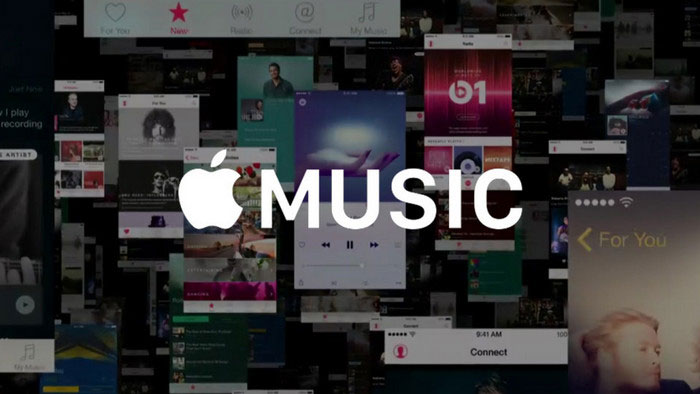
Apple Music のメンバーシップになれば、iPhone、iPad、iPod touch のミュージック App で、Android スマホの Apple Music アプリで、または Mac や Windows パソコンの iTunes で、数百万曲を聴き放題になります。さらに、曲、アルバム、またはプレイリストをインターネットに接続していないときでも聴けるようにダウンロードしておく機能も用意してくれます。
ただし、Apple Music を解約すると、Apple Music からダウンロードした音楽は聴けなくなります。
そこで今回は、Apple Music での音楽を PC にダウンロードして永久に保存する方法をご紹介したいと思います。Mac での保存方法はこちらの記事を参考してください。
1) Windows パソコン1台。
2) PC に iTunes をインストールすること。
3) iTunes で Apple Music の音楽をダウンロードすること。
4) PC に Apple Music 音楽変換をインストールすること。

Apple Music 音楽変換とは、プロの Apple Music 音楽変換ソフトのことです。Apple Music 音楽変換を使えば、Apple Music からダウンロードした音楽をよく使われている音楽形式 MP3、AAC、WAV、M4A、FLAC などに高品質で変換して永久に保存できます。
Apple Music と Apple Music 音楽変換を併用すれば、Apple Music を退会しても、Apple Music からダウンロードした音楽を永久に保存し、思う存分楽しみましょう。 詳細を見る >
下記のように、Windows パソコンでの方法をご紹介します。Mac での方法はこちらへ。
Apple Music 音楽変換 Windows 版を Windows パソコンにダウンロードしてインストールします。下記のような画面が表示されます。
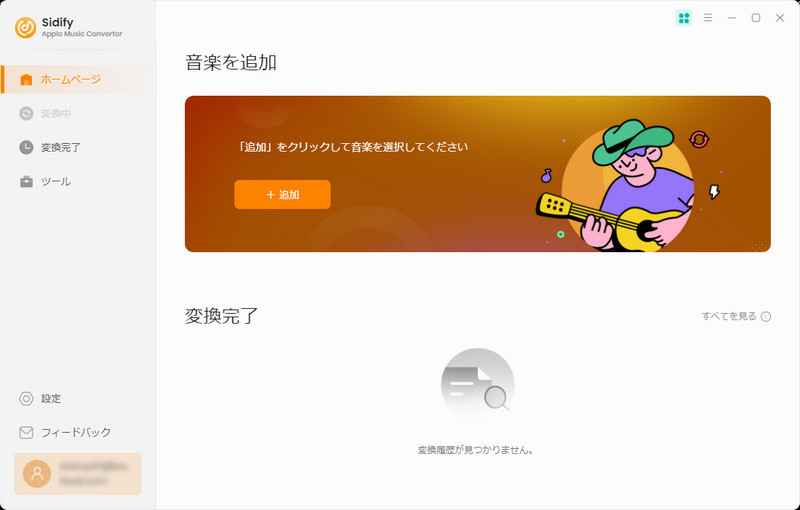
真ん中の「+追加」のボタンをクリックして音楽の追加画面を開きます。すると、iTunes のライブラリが読み込まれます。その中から事前にダウンロードした Apple Music の音楽を選択して「OK」ボタンをクリックすればよいです。複数の曲を一括で追加することも可能です。
ヒント:Windows 版の場合、iTunes で曲を事前にダウンロードしなくでも変換可能です。しかし安定とスピードアップのために、事前にダウンロードした方がおススメです。
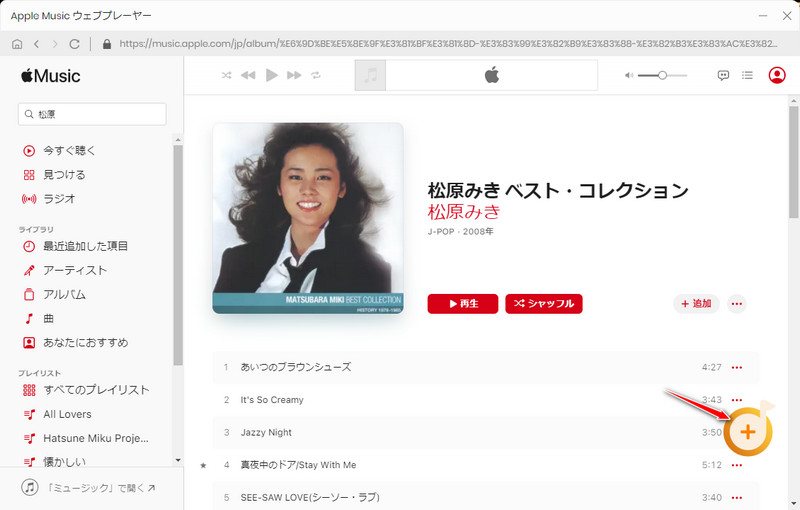
ヒント:追加ウィンドウの左下にある「変換した曲を隠す」をチェックすることで、変換済みの曲ファイルを追加ウィンドウに表示させないようにできます。
右上にある歯車のようなアイコンをクリックして、設定ウィンドウを開きます。出力形式には MP3、WAV、FLAC、ALAC、AIFF、AAC が用意されています。その中から一つを選択します。Windows 版のデフォルトの変換スピードが10倍です。さらに、サンプリングレートは最大192kHz、ビットレートは320kbps まで設定可能になります。音楽を高品質のまま変換するため、変換スピードを下げた方がいいと思います。
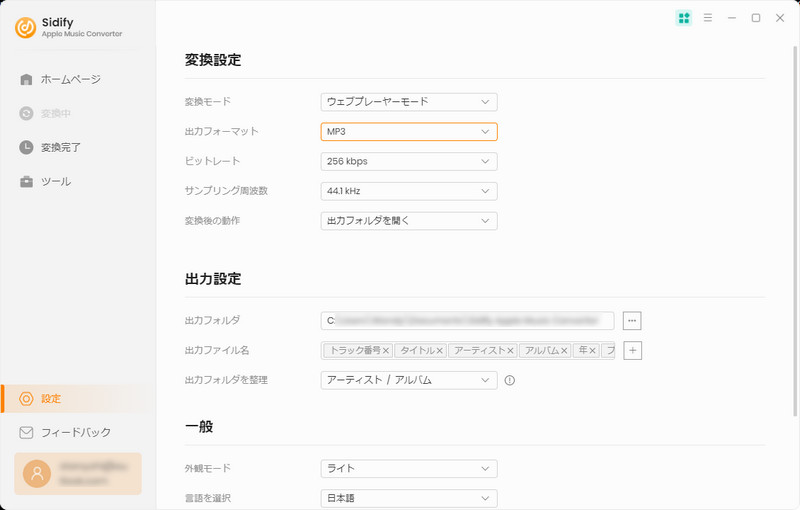
下部の「変換」ボタンをクリックして変換を開始します。変換スピードが速いので、変換が完了まで、しばらく待つと OK です。
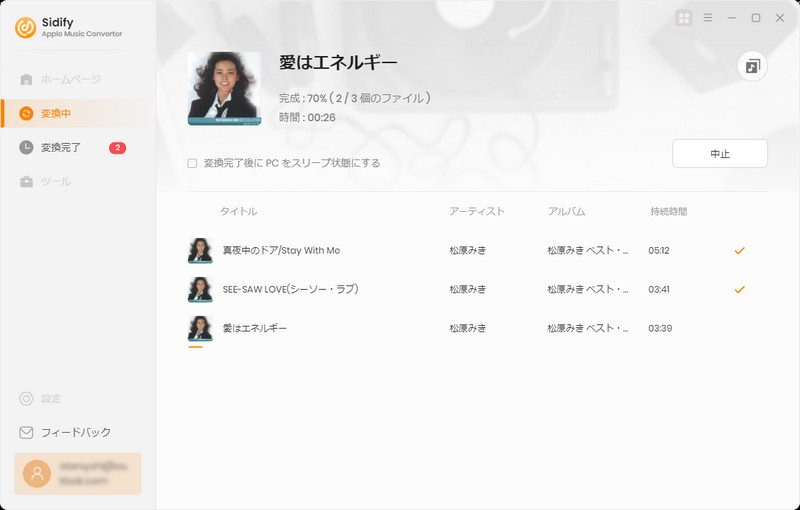
変換後、左側の時計のようなアイコンをクリックすることで、変換履歴を確認できます。または、出力フォルダを開き、変換された曲が見つかります。たとえ、Apple Music を解約してもこれらの曲、アルバム、またはプレイリストは消えません。ごゆっくり楽しんでください。
Apple Music での音楽を PC にダウンロードして永久に保存する方法についてのご紹介は以上です。さっそくダウンロードして使ってみましょう!
なお、この記事で紹介させていただく Apple Music 音楽変換はシェアウェアです。無料で試用できます。ただし、試用版では、1曲つき、1分間しか変換できません。試用版の利用制限を解除するには、ライセンスキーを購入する必要があります。たった 566 円/月だけです。試用された上、気に入れば購入できます。

Spotify 音楽変換は、Spotify のための高品質 MP3 変換ソフトです。これ一本を使えば、Spotify 無料会員か有料 Premium 会員かを問わず、Spotify から好きな曲、アルバム、プレイリストをドロップするだけで、簡単にダウンロードして、MP3、AAC、WAV、AIFF、FLAC、ALAC などのよく使われる音声形式に変換して保存可能です。320kbps までの出力音質を対応します。曲のタグ情報も保存します。
詳細を見る >>Apple Music 音楽変換
お勧め製品
Apple Music 活用事例
Spotify 活用事例
新着記事
Sidify が選ばれた理由

返金保証
全ての製品は返金保証をご提供しております。

安全な購入
支払う過程の全ての取引は SSL で保護されています。

100%安全と安心
全てのソフトがウィルスなしです。ダウンロードは100%安全。